Cómo desplegar Portainer en un clúster de Kubernetes en minutos
Si eres un desarrollador de Kubernetes, sabes lo frustrante que puede ser tener que configurar un clúster completo de K8s solo para trabajar. Tu trabajo de desarrollo para Kubernetes ya es lo suficientemente desafiante, por lo que tener que dedicar tiempo para implementar un clúster de múltiples nodos puede complicar aún más tu día. Agregar una interfaz gráfica basada en web al conjunto es aún más desafiante.


Sin embargo, gracias a Microk8s de Canonical, no es necesario que la creación de un clúster funcional de Kubernetes sea un desafío y, con la ayuda de la interfaz gráfica basada en web de Portainer, que es mi herramienta de gestión de contenedores favorita, todo es considerablemente más fácil.
Déjame mostrarte lo fácil que es.
Lo que necesitarás para desplegar Portainer
Estoy demostrando con Ubuntu Server 22.04, así que necesitarás al menos tres instancias de ese servidor y un usuario con privilegios de sudo. Eso es todo.
Cómo instalar Microk8s
Lo primero que haremos es instalar Microk8s en todos los nodos. Para hacer esto, inicia sesión en cada nodo y ejecuta el siguiente comando:
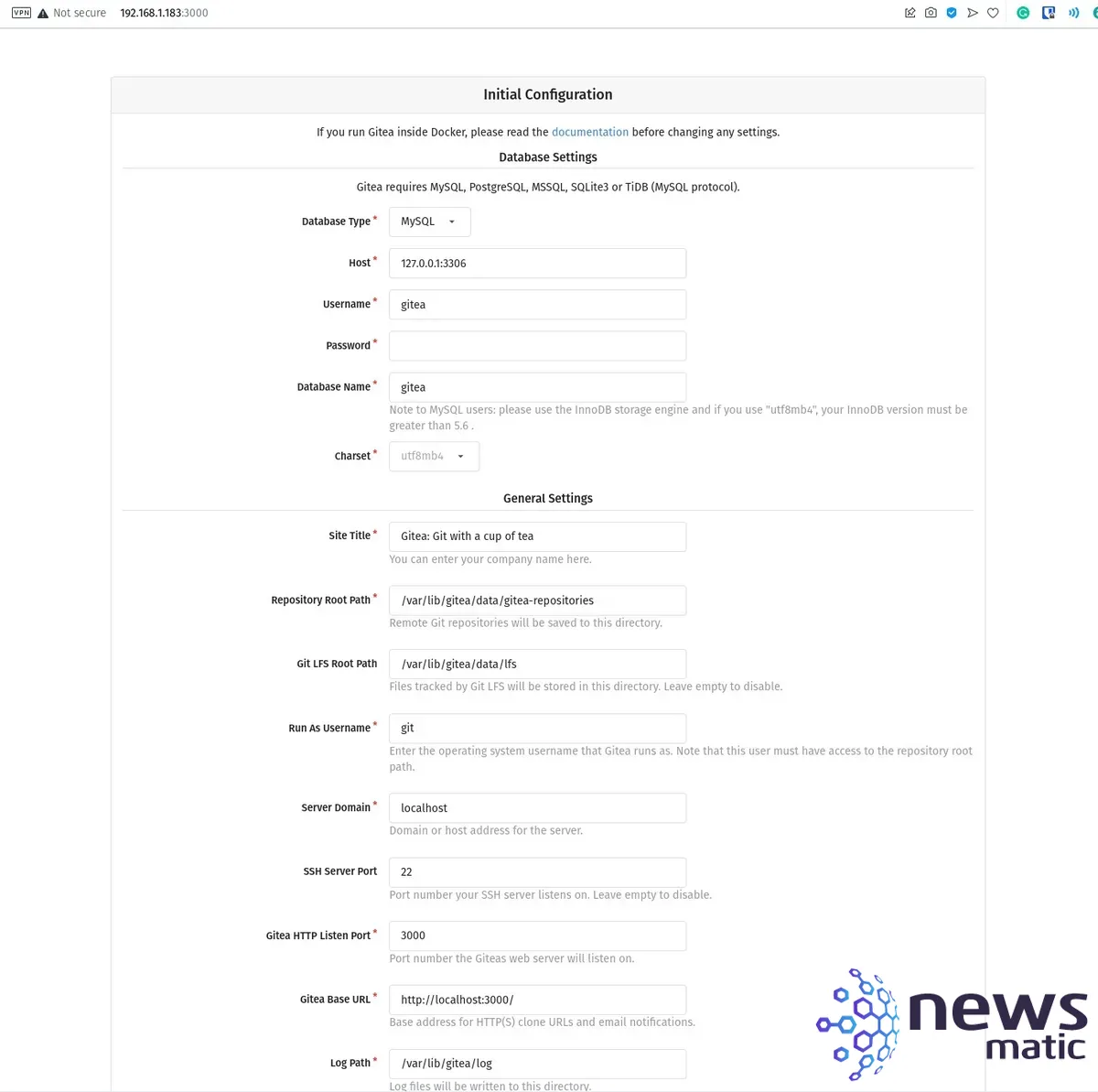 Instalación fácil: Gitea en Ubuntu Server 22.04
Instalación fácil: Gitea en Ubuntu Server 22.04sudo snap install microk8s --classic
Asegúrate de ejecutar el comando anterior en todos los nodos.
A continuación, debes agregar tu usuario al grupo microk8s en todos los nodos con el comando:
sudo usermod -aG microk8s $USER
Crea un directorio .kube con el comando:
mkdir ~/.kube
 Aprende a desarrollar juegos sin gastar un céntimo
Aprende a desarrollar juegos sin gastar un céntimoAsigna los permisos adecuados a ese directorio con el comando:
sudo chown -f -R $USER ~/.kube
Cómo configurar los nodos
Antes de continuar, debemos configurar nuestros nodos. Primero, estableceremos los nombres de host en cada uno. Primero, el controlador. Nombraremos esta máquina k8scontroller con el siguiente comando:
sudo hostnamectl set-hostname k8scontroller
Cierra sesión y vuelve a iniciar sesión.
Haz lo mismo en cada nodo, pero nombrándolos como k8snode1, k8snode2, k8snode3 y así sucesivamente.
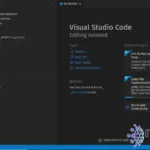 Cómo agregar un repositorio de GitHub a Virtual Studio Code (VS Code)
Cómo agregar un repositorio de GitHub a Virtual Studio Code (VS Code)A continuación, debemos mapear las direcciones IP en el archivo hosts. Abre ese archivo para editarlo con el comando:
sudo nano /etc/hosts
Al final del archivo, agrega algo como esto (editando para que coincida con el esquema de direcciones IP de tu red):
192.168.1.40 k8scontroller
192.168.1.41 k8snode1
192.168.1.42 k8snode2
Guarda y cierra el archivo.
Cómo agregar nodos al clúster
A continuación, agregaremos nuestros nodos al clúster para tener alta disponibilidad. Para hacer eso, ejecuta el siguiente comando en el controlador:
 Ubuntu 22.10: Novedades y mejoras en el sistema operativo insignia de Canonical
Ubuntu 22.10: Novedades y mejoras en el sistema operativo insignia de Canonicalmicrok8s add-node
El comando anterior mostrará el comando de unión, que se verá algo como esto:
microk8s join 192.168.1.42:25000/4379f43596bc11a0b79171f30053ae01/c8453f5b270d
Cómo desplegar Portainer
Antes de desplegar Portainer, primero debemos habilitar algunas piezas adicionales, lo cual se puede hacer con el comando (ejecutado solo en el controlador):
microk8s enable dns ha-cluster ingress metrics-server rbac storage
Una vez que se complete el comando anterior, puedes agregar Portainer al conjunto con el comando:
 Cómo usar la declaración On Error en VBA para manejar errores en Microsoft Office
Cómo usar la declaración On Error en VBA para manejar errores en Microsoft Officemicrok8s enable portainer
Debes darle un poco de tiempo al contenedor para que se despliegue. Una vez que lo haga, puedes acceder a Portainer en http://SERVER:30777, donde SERVER es la dirección IP del controlador de K8s. Deberías ver la pantalla de inicio de sesión de Portainer donde puedes crear un usuario admin inicial y ya estás listo para conectar Portainer a tu entorno local de Kubernetes.
Felicidades, acabas de desplegar Portainer en un clúster K8s en cuestión de minutos. Disfruta de esa conveniencia adicional de la GUI.
Estos recursos de Newsmatic Academy te ayudarán a aprender más sobre el desarrollo en Kubernetes:
- The Docker and Kubernetes Certification Training Bundle
- The Ultimate Kubernetes & Cloud Certification Training Bundle
- The 2022 DevOps Cloud Engineering Prep Bundle
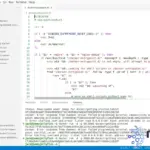 Cómo instalar y usar Docker en VS Code: Guía paso a paso
Cómo instalar y usar Docker en VS Code: Guía paso a pasoEn Newsmatic nos especializamos en tecnología de vanguardia, contamos con los artículos mas novedosos sobre Desarrollo, allí encontraras muchos artículos similares a Cómo desplegar Portainer en un clúster de Kubernetes en minutos , tenemos lo ultimo en tecnología 2023.

Artículos Relacionados